Les systèmes Mac comptent parmi les machines les plus belles et les plus puissantes au monde. Si vous faites partie de ceux qui utilisent un MacBook ou un iMac à des fins personnelles ou professionnelles et que vous avez supprimé certains de vos fichiers ou données importants ou les avez perdus pour une raison quelconque. Cet article complet sur la façon de récupérer des fichiers supprimés sur Mac est fait pour vous.
Cet article présente 7 méthodes de bricolage éprouvées pour récupérer en toute sécurité les fichiers supprimés de Mac. J'ai également expliqué et parlé d'un outil de récupération de fichiers haut de gamme, extrêmement sûr et probablement le moyen le plus infaillible de récupérer des fichiers supprimés définitivement de n'importe quel MacBook ou iMac fonctionnant sur n'importe quelle version de Mac OS.
Intrigué ? N'attendez plus ! Commençons par récupérer les fichiers Mac supprimés.
- Comment Récupérer Gratuitement des Fichiers Supprimés Sur un Mac ?
- Méthode 1: Récupérer des Fichiers Récemment Supprimés ou Dossiers Depuis Mac en Utilisant l'option Annuler
- Méthode 2: Remettre les Fichiers Supprimés Accidentellement de la Corbeille Bin
- Méthode 3: Récupérer Des Fichiers Office Supprimés à l'aide de la Fonctionnalité de Récupération Automatique Sur Mac
- Méthode 4: Récupérer des fichiers supprimés de Mac OS à l'aide de Time Machine
- Méthode 5: Récupérer Des Fichiers Mac Supprimés à l'aide de l'option Versions
- Récupérer des Fichiers Supprimés de Mac OS à l'aide d'un Outil Professionnel de Récupération de Fichiers Supprimés sur Mac
- Questions fréquemment posées
Comment Récupérer Gratuitement des Fichiers Supprimés Sur un Mac ?
Ces solutions ont été essayées et testées par des experts techniques et des utilisateurs Mac quotidiens. Cependant, il arrive parfois que ces solutions fonctionnent ou non pour vous. Mais nous vous suggérons d'arrêter immédiatement d'utiliser votre disque pour éviter l'écrasement des données, ce qui entraînerait une perte permanente de données.
En commençant par les solutions les plus simples pour récupérer les fichiers supprimés sur Mac en premier.
Méthode 1: Récupérer des Fichiers Récemment Supprimés ou Dossiers Depuis Mac en Utilisant l'option Annuler
La séquence de clavier macOS Commande-Z annulera fréquemment l'opération la plus récente que vous avez effectuée sur le système. Vous pouvez annuler les commandes les plus récentes que vous avez entrées en appuyant plusieurs fois sur les touches. Si vous venez d'effacer un fichier crucial, cela peut s'avérer d'une grande aide pour récupérer les fichiers et dossiers Mac récemment supprimés.
Cette technique fonctionne lorsque vous supprimez en masse des fichiers dans un dossier ou envoyez quelque chose directement dans la corbeille.
Veuillez noter que cela ne défait pas la poubelle vide.
Voici deux façons d'annuler la suppression de fichiers et les fichiers non supprimés sur n'importe quel système Mac.
- Après avoir accidentellement supprimé les mauvais fichiers, accédez à Edit et choisissez le Undo Move option.
- Frappez le Ctrl + Z touches simultanément pour annuler l'action du fichier supprimé
Méthode 2: Remettre les Fichiers Supprimés Accidentellement de la Corbeille Bin
L'une des questions les plus courantes que se posent les utilisateurs de Mac est la suivante : où trouver les fichiers supprimés sur Mac ?
La réponse est que tous vos fichiers et dossiers supprimés finissent dans la corbeille de votre système Mac pendant une période de 30 jours au cas où l'utilisateur change d'avis et souhaite récupérer les données supprimées de Mac.
Étapes pour restaurer gratuitement les fichiers supprimés de Mac
1: Allez au Trash folder sur Mac.
2: Tous vos fichiers récemment supprimés de votre Mac apparaîtront sur votre écran.
3: Sélectionnez les fichiers que vous souhaitez récupérer, faites un clic droit et dans le menu des options, cliquez sur le Put Back option.
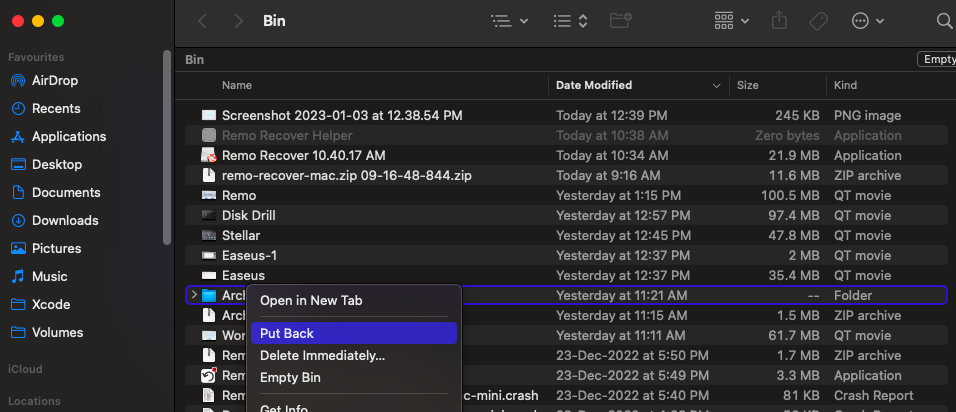
Les fichiers restaurés seront enregistrés dans leurs emplacements d'origine.
Cependant, vous ne pourrez pas récupérer la corbeille sur Mac si vous avez vidé la corbeille bin.
Note: Vous pouvez vous référer à cet article pour le savoir comment récupérer des fichiers supprimés de la corbeille Mac..
Méthode 3: Récupérer Des Fichiers Office Supprimés à l'aide de la Fonctionnalité de Récupération Automatique Sur Mac
Si vous avez supprimé des fichiers tels que Excel files from Mac, Documents Word, présentations PowerPoint, fichiers Adobe PDF, etc. L'une des solutions les moins connues en matière de récupération de fichiers supprimés consiste à utiliser une fonctionnalité de récupération automatique intégrée.
étape 1: Sélectionnez l'intégralité de votre Mac dans le menu déroulant d'emplacement du Finder.
étape 2: Taper "autorecovery" dans le champ de recherche et cliquez sur Enter. Vous pourrez voir tous les fichiers de récupération créés par l'ordinateur pour vos documents MS Word ou fichiers Excel supprimés.
étape 3: Veuillez choisir et ouvrir celui que vous souhaitez enregistrer.
étape 4: Ouvrez le fichier dans leurs applications respectives, telles que MS Word ou MS Excel, puis enregistrez-le sur votre ordinateur en sélectionnant Save depuis la barre de menu Fichier.
Si vous avez effectué une sauvegarde à l'aide de Time Machine des fichiers originaux qui ont été supprimés de votre MacBook ou iMac. Heureusement, vous pouvez restaurer des fichiers supprimés définitivement de Mac à l'aide de Time Machine. Passez par la méthode suivante pour découvrir comment.
Méthode 4: Récupérer des fichiers supprimés de Mac OS à l'aide de Time Machine
Un outil intégré appelé Time Machine permet aux utilisateurs d'effectuer automatiquement une sauvegarde de leurs données cruciales. Celui-ci peut être récupéré et utilisé en cas de perte de données.
Si vous effectuez régulièrement des sauvegardes par habitude. Lorsque vous souhaitez restaurer un fichier de sauvegarde sur Ventura, essayez Time Machine sur votre Mac.
Comment Récupérer Des Fichiers Supprimés de Time Machine ?
étape 1: Ouvrir leTime Machine application en la recherchant sous les projecteurs.
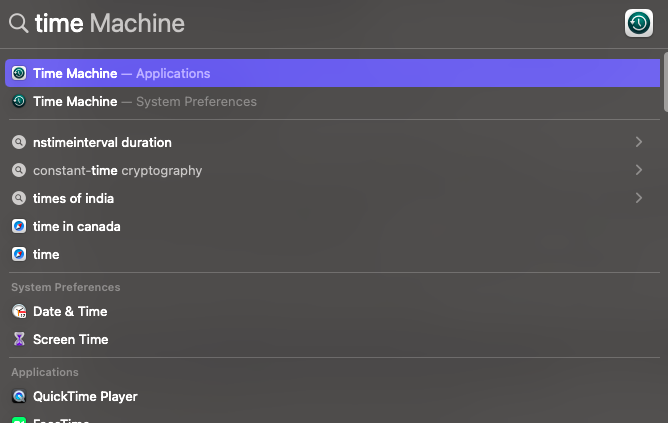
étape 2: Rechercher et choisir le files vous voulez récupérer et frapper le Restore bouton.
Puisque nous venons de parler de Time Machine, parlons également de la méthode la moins connue de récupération de fichiers supprimés sur Mac, appelée Versions.
Si vous n'avez pas effectué de sauvegarde à l'aide de Time Machine ou si vous vous demandez comment récupérer des fichiers supprimés sur Mac sans Time Machine. Vous pouvez essayer les solutions de récupération de fichiers supprimés suivantes.
Méthode 5: Récupérer Des Fichiers Mac Supprimés à l'aide de l'option Versions
Mac possède une fonctionnalité la moins connue appelée l'option « Versions ». Cela vous permet d'enregistrer progressivement des instantanés de fichiers. Cette fonctionnalité est accessible pour quelques applications, telles que Mac Pages, Numbers et Keynotes, pour n'en nommer que quelques-unes.
- Accédez au dossier dans lequel vos fichiers Mac supprimés ont été précédemment enregistrés.
- Faites un clic droit sur le fichier ou le dossier et sélectionnez le “Restore Previous Versions” ou “Revert to” option.
- Une liste complète de toutes les versions disponibles s'affichera sur votre écran.
- Choisissez une version avant d'avoir supprimé vos fichiers Mac et cliquez sur le Restore ou Revert option.
Remarque: Cette méthode ne fonctionne que lorsque vous avez activé Time Machine, et cette fonctionnalité peut ne pas être disponible pour tous les fichiers et dossiers ; cela dépend principalement du support de l'application.
Méthode 6: Récupérer des Fichiers Supprimés de Mac à l'aide de la Commande Terminal
L'interface de ligne de commande pour Mac s'appelle Terminal. Il vous permet d'obtenir l'accès à votre système au niveau racine. Vous pouvez exécuter n'importe quelle application, modifier les paramètres, inspecter les fichiers et dossiers cachés, et bien plus encore avec son aide.
Mais tout ce pouvoir devrait s’accompagner d’une forte prudence. Rien ne se passera si les commandes appropriées ne sont pas entrées. De plus, vous ne pouvez pas annuler rapidement les modifications que vous apportez. Entrer de mauvaises commandes peut conduire à des résultats désastreux.
Nous vous déconseillons d'utiliser Terminal si vous n'êtes pas familier avec les fonctions de ligne de commande ou si vous êtes un utilisateur novice.
Mais si vous souhaitez essayer Terminal, voici comment l’utiliser.
Comment récupérer des fichiers supprimés ou perdus à l'aide du terminal Mac ?
1: Aller à Finder, Cliquer sur Go, suivi d'un clic sur utilities option. Lancez le Terminal.
2: Une fois que vous êtes dans le Terminal. Entrer le "cd." commande et appuyez sur la Return clé.
3: Taper Is -al /.Trash pour afficher le contenu du dossier
4: Taper mv filename../ (remplacez filename par le nom complet du fichier que vous venez d'effacer), puis appuyez sur la touche Return clé.
5: Tape mv filename../destination (destination, où vous souhaitez que le fichier soit restauré)
6: Tape Quit et appuyez sur Return.
7: Afin de déterminer si ou les fichiers souhaités n'ont pas été récupérés. Recherchez les fichiers supprimés dans le Finder en tapant leurs noms dans le champ de recherche.
Si vous n'avez pas réussi à localiser les fichiers que vous recherchiez, vous pouvez essayer les techniques suivantes pour les récupérer.
Méthode 7: Restaurer les fichiers Mac supprimés à partir de la sauvegarde iCloud
Apple propose iCloud, un service de cloud computing et de stockage. Les utilisateurs peuvent enregistrer et sauvegarder diverses choses dans le cloud à l'aide d'iCloud, notamment des vidéos, des photos, de la musique, des documents et d'autres données. L'un des avantages des sauvegardes iCloud est que les utilisateurs peuvent synchroniser leurs informations entre n'importe quel appareil fonctionnant sous iOS.
étape 1: Connectez-vous à iCloud.com. Ensuite, sélectionnez le Data Recovery option depuis la barre d'outils.
étape 2: Sélectionnez l'option pour restore des dossiers.
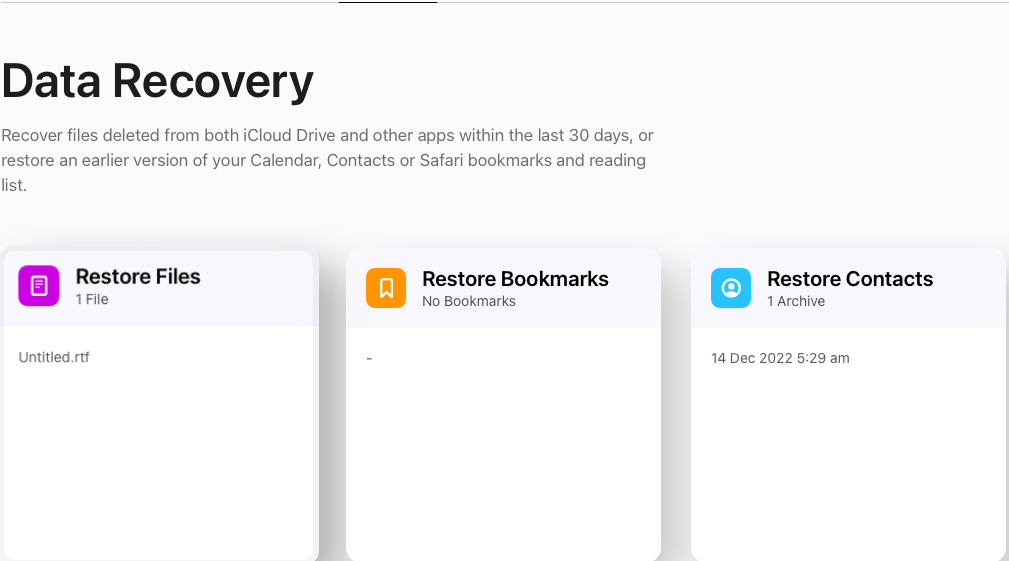
étape 3: Choisir la files vous souhaitez restaurer et cliquez sur le Restore bouton.
Vous n'avez pas de sauvegarde Cloud ? Ne t'inquiètes pas! La solution suivante est garantie de fonctionner lorsque toutes les autres méthodes DIY de récupération de fichiers supprimés sur Mac ont échoué.
Note: Vous pouvez suivre les solutions mentionnées dans cet article pour découvrir comment récupérer des fichiers supprimés d'iCloud..
Je suis presque sûr que vous avez désormais pu récupérer des fichiers supprimés sur Mac. Mais si vous n'utilisez pas Time Machine, si vous n'avez pas de sauvegarde iCloud, si vous avez récemment vidé la corbeille de votre Mac ou si les autres méthodes manuelles de récupération d'éléments supprimés de Mac ont échoué, ne vous inquiétez pas ; nous avons quelque chose pour vous. La solution suivante est un moyen éprouvé et éprouvé pour vous aider à récupérer sans effort des fichiers supprimés sur Mac.
Récupérer des Fichiers Supprimés de Mac OS à l'aide d'un Outil Professionnel de Récupération de Fichiers Supprimés sur Mac
La récupération de données à partir de machines Mac est désormais plus sûre, prend moins de temps et, surtout, est un processus moins pénible lorsque vous disposez d'outils spécialisés tels que Récupération de fichiers Remo pour Mac dans tes mains.
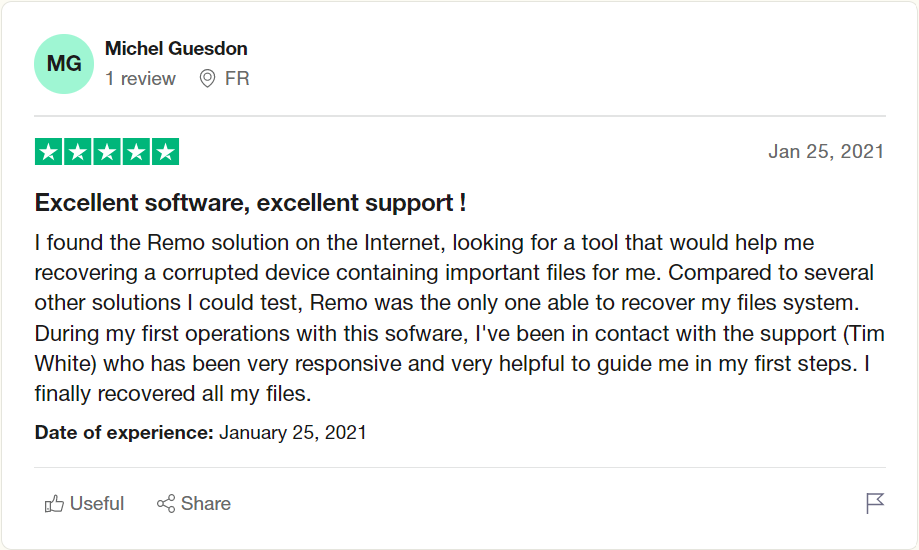
Méthode 8: Récupérer des Fichiers Supprimés sur Mac à l'aide du Logiciel de Récupération de Fichiers Remo Mac
- Le logiciel de récupération de fichiers Remo Mac est un moyen simple et pratique de récupérer des fichiers et dossiers supprimés, perdus, manquants et formatés sur Mac..
- Que vous utilisiez un modèle 2008 ou le modèle 2023 le plus récent, notre outil peut récupérer les données supprimées de n'importe quelle machine Mac en toute simplicité.
- L'outil est compatible avec toutes les versions les plus récentes et les plus anciennes de Mac OS, telles que Lion, Mountain Lion, Mavericks, Yosemite, El Capitan, Sierra, High Sierra, Mojave, Catalina, Big Sur, Monterey, et le plus récent Mac Ventura.
- Le logiciel de récupération de fichiers Remo Mac est conçu pour récupérer plus de 500 types de fichiers, notamment iWork files et bien d'autres, parmi plus de 1 000 périphériques de stockage internes et externes.
- De plus, Remo peut facilement récupérer des fichiers non seulement à partir d'un Mac en bonne santé, mais également à partir d'un Mac qui ne démarre pas ainsi que d'un Mac mort..
- De plus, Remo est doté d'une fonction de prévisualisation qui vous permet de jeter un coup d'œil rapide aux fichiers Mac récupérés.
Remo fait le travail. Il n’est pas étonnant que des millions d’utilisateurs de Mac à travers le monde préfèrent Remo.
Tout cela vous semble-t-il trop beau pour être vrai ? Mais ne nous croyez pas sur parole. Découvrez par vous-même.
Comment utiliser le logiciel de récupération de fichiers Remo Mac pour récupérer des fichiers supprimés sur Mac ?
Le téléchargement, l'installation et la configuration du logiciel de récupération de fichiers Remo Mac sur votre Mac constituent la première étape pour effectuer la récupération de fichiers supprimés de votre Mac.
étape 1: Exécutez l'application de récupération de fichiers Remo Mac et choisissez le location ou la folder d'où tu veux Recover Deleted Files et cliquez sur le Scan bouton.
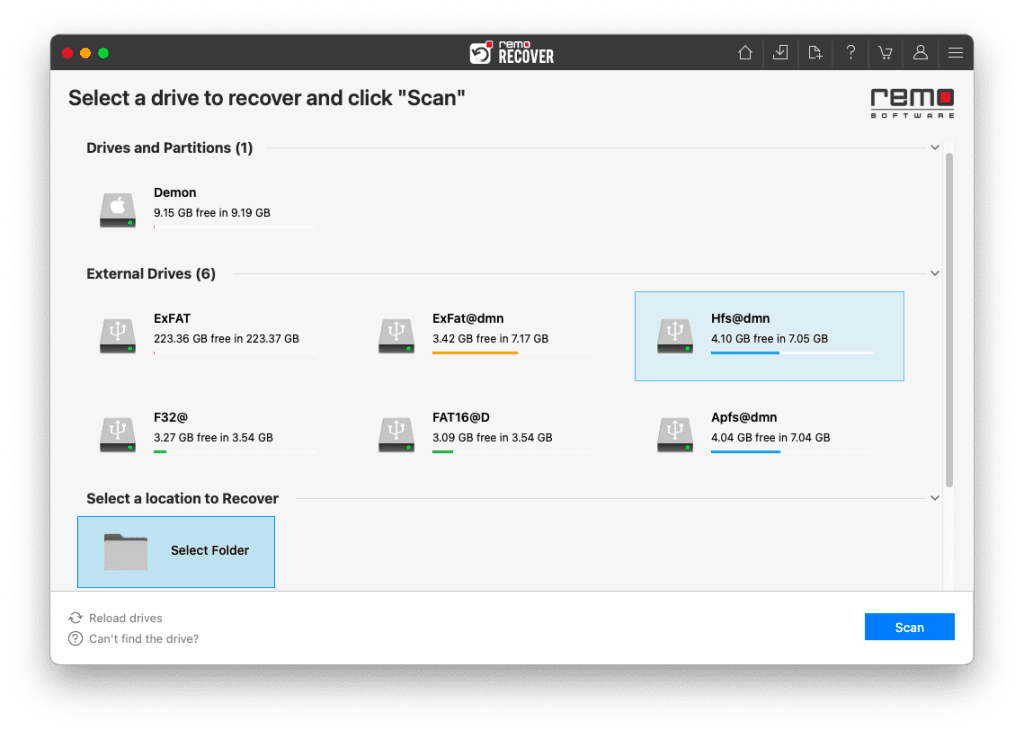
étape 2: L'outil commence à analyser le dossier sélectionné, une fois l'opération terminée. Quick Scan, l'outil démarre automatiquement le Deep Scan processus.

étape 3: Remo le fera display une liste de tous les files and folders qui ont été récupérés à partir de l'emplacement sélectionné sur votre écran.
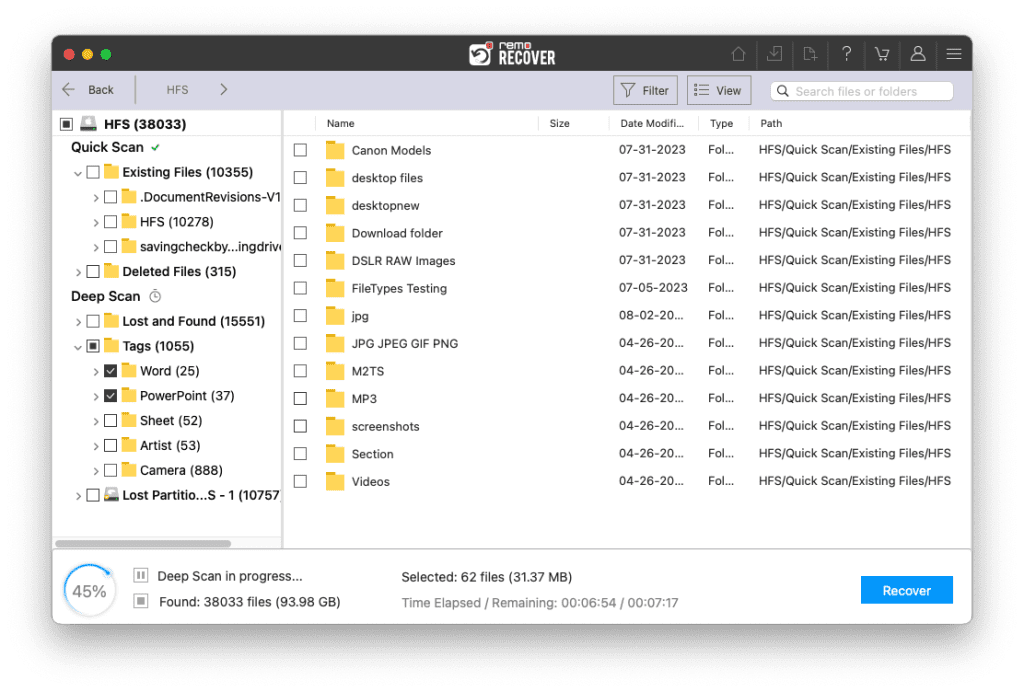
étape 4: Remo vous permet preview les fichiers et dossiers récupérés, vous pouvez le faire avec un simple double-clic sur l'un des fichiers Mac récupérés.
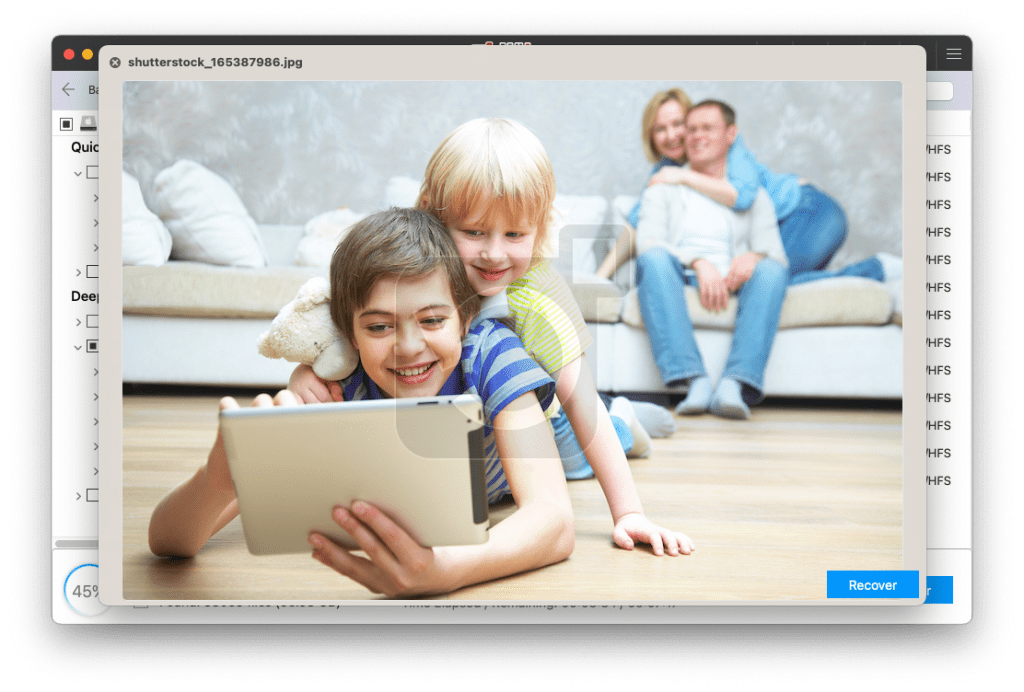
étape 5: Une fois que vous êtes sûr que les fichiers Mac supprimés que vous souhaitez récupérer ont été récupérés en toute sécurité par Remo. Vous devez maintenant sélectionner ceux files and folders. Et cliquez sur le Recover bouton.
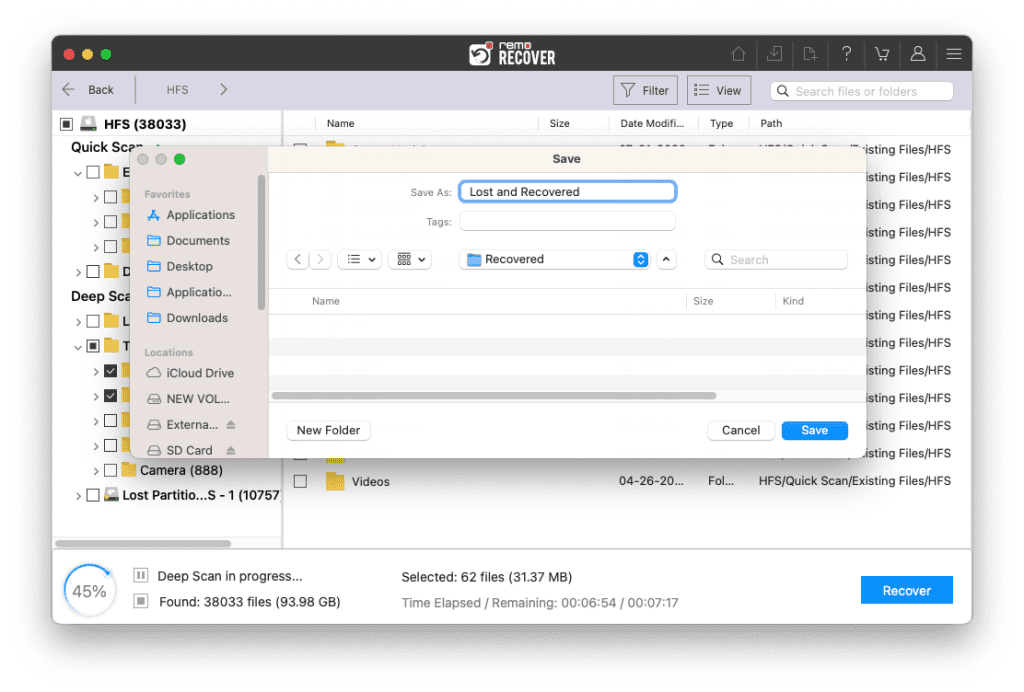
étape 6: Sélectionnez le location, où vous souhaitez enregistrer les fichiers supprimés récupérés sur Mac.
Je suis sûr que vous avez désormais pu récupérer en toute sécurité les fichiers supprimés de Mac après avoir utilisé les solutions mentionnées ci-dessus.
Note: La nouvelle version de MacOS est enfin là. Découvrir how to upgrade to Mac Ventura without losing data.
Conclusion:
Nous terminons ici notre discussion sur Mac OS pour récupérer les fichiers supprimés de n'importe quel MacBook et iMac.
Il a été prouvé que les solutions mentionnées ici fonctionnent pour vous aider à récupérer vos fichiers après leur suppression. Cependant, ces solutions nécessitent quelques exigences de base, comme ne pas vider la corbeille, disposer d'une sauvegarde cloud de tous les fichiers importants, utiliser Time Machine pour sauvegarder les fichiers importants sur un disque dur externe, connaître quelques commandes vitales du terminal, etc. Si vous ne disposez pas de ces conditions préalables, nous vous suggérons d'essayer immédiatement le logiciel Remo File Recovery pour Mac pour restaurer les fichiers supprimés définitivement de Mac.
Questions fréquemment posées
Le moyen le plus simple de récupérer n'importe quel fichier ou dossier définitivement supprimé c'est en utilisant n'importe quel outil puissant de récupération de données.
Mais si vous n’êtes pas intéressé à utiliser un outil tiers. Vous pouvez utiliser Terminal ou restaurer des fichiers de sauvegarde à partir de Time Machine.
Time Machine est un excellent moyen de sauvegarder des fichiers cruciaux. Ces copies de sauvegarde des fichiers originaux peuvent être restaurées et utilisées en cas de perte de données ou de fichiers sur n'importe quelle version de MacOS.
La récupération gratuite de fichiers supprimés sur Mac peut désormais être effectuée à l'aide de la sauvegarde Time Machine, de la restauration de fichiers à partir de disques externes ou de tout logiciel gratuit efficace et fiable disponible sur le marché..